-
如何给电脑设置开机密码
- 2020-07-11 11:00:00 来源:windows10系统之家 作者:爱win10
许多朋友不知道如何给电脑设置开机密码,下面就来看看怎么操作吧!
1.单击左下角的“开始”菜单,找到“控制面板”以进入计算机的“控制面板”

2.在控制面板中找到“用户帐户”图标,然后单击此图标

3.在弹出页面中,单击“为您的帐户创建密码”

4.在密码设置框中,输入准备好的系统开机密码。密码提示可以随意设置,也可以不设置。设置后,单击“创建密码”。成功创建

5.重新启动计算机时,必须输入开机密码才能登录系统。
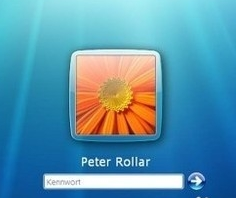
6.如果要修改或删除开机密码,可以返回到设置开机密码的用户帐户,然后单击“更改密码”或“删除密码”。

现在知道如何给电脑设置开机密码了吧,是不是很简单呢?
上一篇:手把手教你纯净版XP系统安装教程
下一篇:电脑自动重启怎么解决
猜您喜欢
- windows7 32位旗舰版安装教程详解..2016-08-20
- 深度技术xp系统精简版最新下载..2016-12-25
- 买笔记本电脑主要看什么,小编告诉你买..2018-08-16
- win10 64位深度技术系统下载2016-11-28
- win10镜像大小怎么查看2017-05-09
- 雨林木风win10硬盘安装版系统教程..2016-11-08
相关推荐
- XP进行扫描时提示“Epson Scan无法启.. 2015-12-22
- 工具活动小编激密教您无法用microsoft.. 2017-09-16
- 笔记本cpu温度,小编告诉你笔记本cpu温.. 2018-01-02
- win7防蹭网方法大全 2015-01-13
- 细说win7免费升级win10系统方法.. 2018-12-15
- 网卡驱动怎么安装,小编告诉你网卡驱动.. 2018-02-02





 系统之家一键重装
系统之家一键重装
 小白重装win10
小白重装win10
 小白系统win10系统下载32位企业版v201712
小白系统win10系统下载32位企业版v201712 雨林木风ghost xp sp3旗舰版系统下载1806
雨林木风ghost xp sp3旗舰版系统下载1806 棉花糖餐饮管理系统3.1官方下载(免费餐饮管理系统软件)
棉花糖餐饮管理系统3.1官方下载(免费餐饮管理系统软件) 魔法猪 Ghost windows XP sp3 V201602
魔法猪 Ghost windows XP sp3 V201602 酷狗去广告VIP补丁 v1.5 绿色免费版 (酷狗去广告补丁)
酷狗去广告VIP补丁 v1.5 绿色免费版 (酷狗去广告补丁) 快乐码字v1.9.7官方下载(码字练习软件)
快乐码字v1.9.7官方下载(码字练习软件) Flash Pla<x>
Flash Pla<x> 股博士v3.9(
股博士v3.9( 系统之家win1
系统之家win1 萝卜家园Ghos
萝卜家园Ghos 黑骷髅QQ密码
黑骷髅QQ密码 枫树浏览器Ch
枫树浏览器Ch Eset nod32官
Eset nod32官 恢复回收站删
恢复回收站删 暴风影音5.24
暴风影音5.24 系统之家Ghos
系统之家Ghos 雨林木风Ghos
雨林木风Ghos 萝卜家园 Win
萝卜家园 Win 粤公网安备 44130202001061号
粤公网安备 44130202001061号